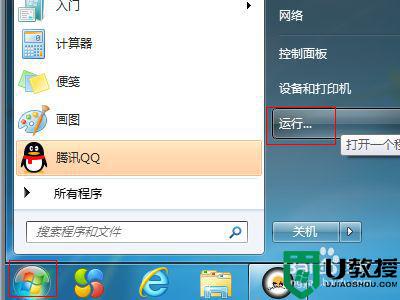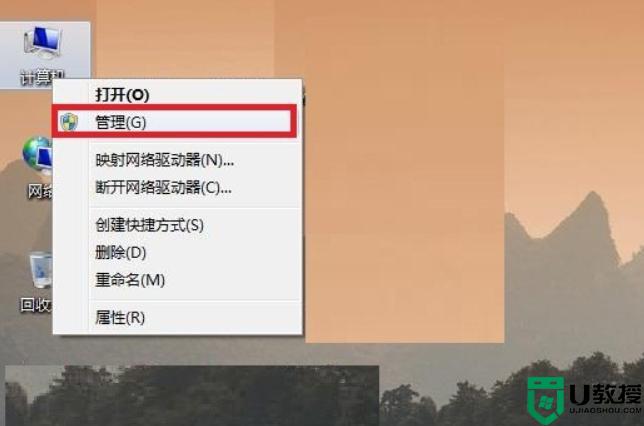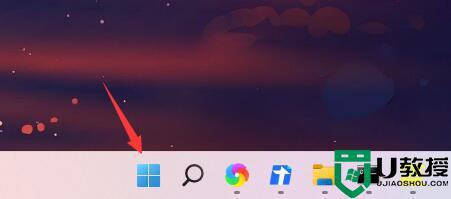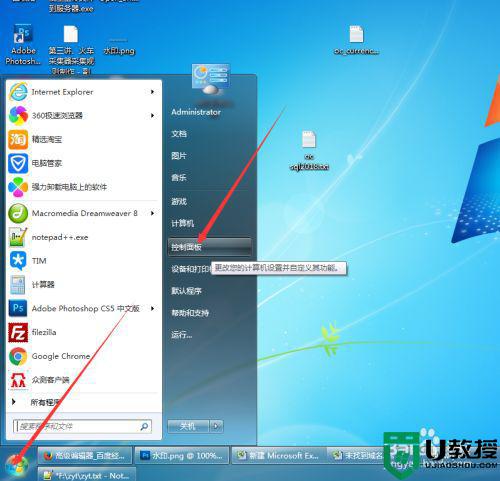电脑密码策略如何设置 大神教你设置电脑密码策略
时间:2022-02-26作者:mei
有些时候打开电脑应用程序显示要求设置密码策略,电脑新手用户对此操作一窍不通,根本无从下手,网上教程也比较零散。针对此疑问,本篇教程收集整理设置电脑密码策略的方法,供大家学习参考。
1、首先,使用win键+r键调出运行。
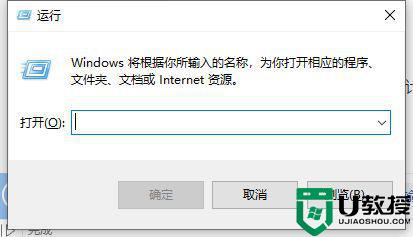
2、在运行里面输入 gpedit.msc 回车,进入本地主策略编辑器。注意:家庭版的系统是没有这个的,也没有办法改变策略。
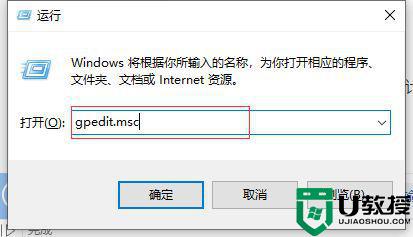
3、点击计算机配置下面的windows配置。
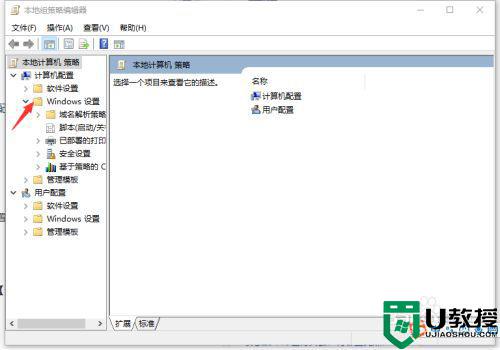
4、点击安全设置-》账户策略。
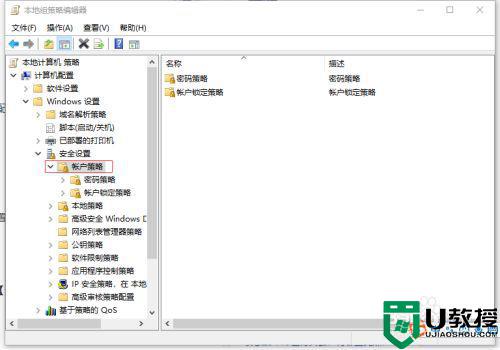
5、在里面可以看到有一个密码策略,点击密码策略。
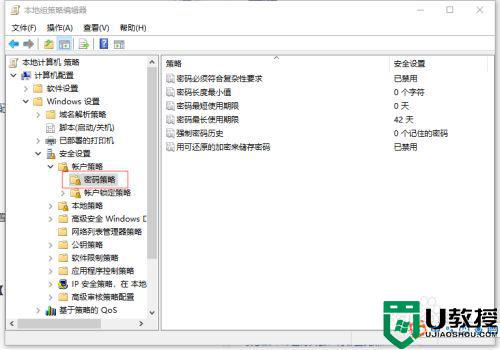
6、在里面你可以按照你需要的进行更改,最后确定就好。
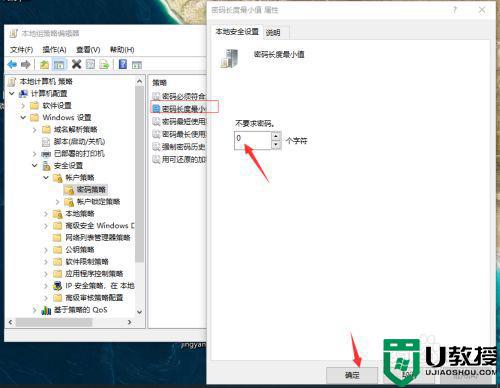
综上所述设置电脑密码策略的详细步骤,大家操作过程中要小心哦,避免将重要信息给删除了。